
Улучшение кода с использованием искусственного интеллекта (AI модели)
Начиная с версии VB Decompiler 12.6, вы можете улучшать качество декомпилированного C# кода с помощью искусственного интеллекта. Эта функция позволяет превращать сложный и запутанный код, полученный из IL-дизассемблирования, в более читаемый и структурированный вид. Для этого потребуется сторонний агрегатор ИИ моделей Ollama, распространяемый абсолютно бесплатно (на момент написания этого раздела).
Шаг 1: Установка Ollama
Если у вас еще не установлена Ollama :
1. Перейдите на официальный сайт: https://ollama.com/download
2. Скачайте установщик для Windows.
3. Запустите его и следуйте инструкциям установки.
4. После установки произведите перезагрузку, чтобы применились пути Path.
5. Убедитесь, что Ollama запущена (в трее должен появиться значок Ollama).
Примечание: По умолчанию Ollama работает на адресе http://localhost:11434.
Шаг 2: Загрузка модели qwen3:8b
Откройте командную строку (cmd или PowerShell). Выполните команду: ollama pull qwen3:8b
Это может занять некоторое время в зависимости от скорости интернет-соединения.
После загрузки модель будет доступна для использования в Ollama.
Системные требования для Ollama и модели qwen3:8b
Для работы Ollama и модели qwen3:8b требуется достаточно производительное оборудование, так как модель является довольно ресурсоемкой:
Минимальные требования:
Процессор: Intel i3-7100 или аналогичный от AMD с поддержкой набора инструкций AVX2
Оперативная память: 16 ГБ
Видеокарта NVidia RTX 2060 8 Гб
Свободное место на диске: 10 ГБ
ОС: Windows 10 или выше (64-bit)
Рекомендуемые требования:
Процессор: Intel i7-7700 / Ryzen 7 или выше с поддержкой набора инструкций AVX2
Оперативная память: 64 ГБ
Видеокарта NVidia RTX 4060 16 Гб
Свободное место на диске: SSD, 15 ГБ и более
ОС: Windows 11 (64-bit)
Модель qwen3:8b может потреблять до 10–12 ГБ оперативной памяти во время работы.
Шаг 3: Настройка VB Decompiler
Теперь откройте VB Decompiler и перейдите к использованию AI-улучшения кода.
В одной части окна расположено дерево объектов, где можно выбрать нужную функцию для декомпиляции.С другой стороны находится панель со вкладками:
Декомпилятор – здесь отображается декомпилированный код.
ИИ Помощник – здесь происходит улучшение кода с помощью ИИ.
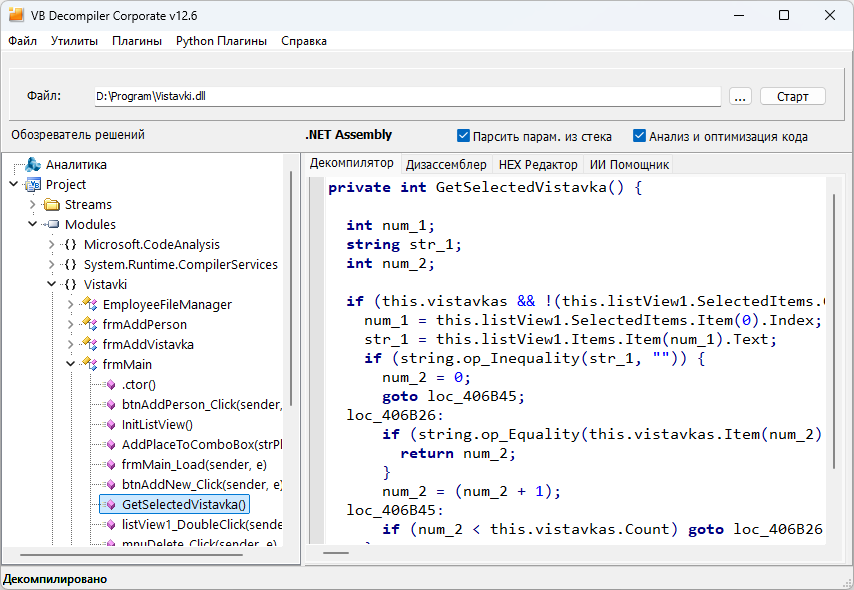
Шаг 4: Подключение к Ollama
Перейдите во вкладку ИИ Помощник. В поле Ollama хост введите адрес, по которому запущен сервер Ollama. По умолчанию: http://localhost:11434
В выпадающем списке Модель выберите модель qwen3:8b (крайне рекомендуется использовать именно эту модель).
Шаг 5: Улучшение кода с помощью ИИ
Нажмите кнопку Старт. Программа отправит текущий декомпилированный код в модель Ollama и получит улучшенный вариант. Результат будет отображен в текстовом поле ниже кнопки Старт.
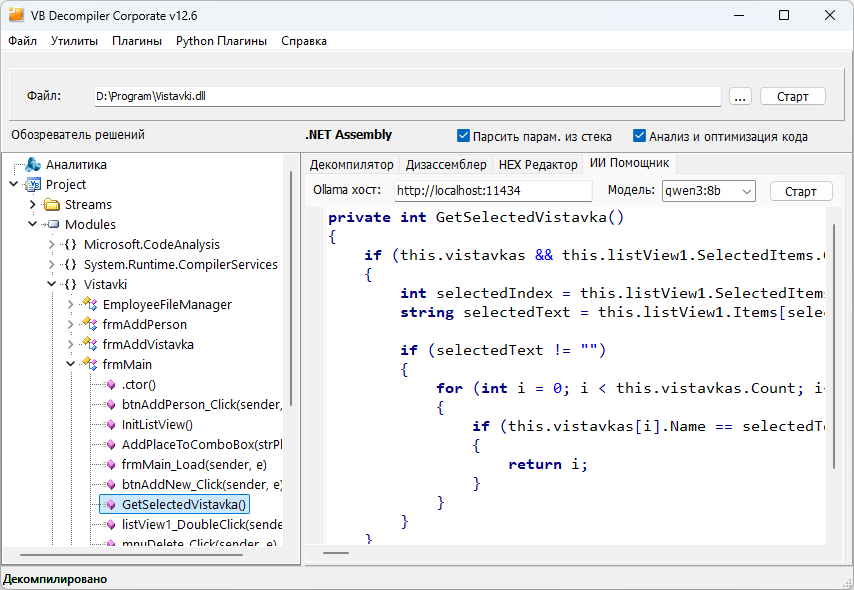
Что делает ИИ-улучшение?
- Распознаёт и восстанавливает конструкции: for, foreach, while, do...while.
- Преобразует goto в структуры if...else и другие.
- Заменяет числовые значения на известные константы (например, 0x20000000 → FileAccess.Read).
- Упрощает сложные условия и выражения.
- Повышает читаемость кода за счет переформатирования и переименования переменных (если возможно).
Возможные проблемы и советы
- Убедитесь, что Ollama запущена и доступна по указанному адресу.
- Если модель не отображается в списке, проверьте, правильно ли она была скачана через ollama pull.
- Если процесс занимает слишком много времени, попробуйте использовать менее тяжёлые модели.
- Для лучшего качества используйте модель qwen3:8b.
Важное уведомление
Ollama — это сторонний продукт, разработанный независимой командой. Автор VB Decompiler не несёт ответственности за корректность работы Ollama, качество вывода моделей, их доступность, а также за результаты улучшения кода, полученные с помощью ИИ.
Заключение
Функция улучшения кода с помощью ИИ значительно повышает удобство анализа скомпилированных приложений. Благодаря локальному запуску модели через Ollama, вы сохраняете конфиденциальность данных и полностью контролируете процесс анализа.